Hogyan lehet letiltani a zár képernyőn a Windows 11 bejáratánál

- 2584
- 360
- Jónás János Endre
Az okostelefonok felhasználóinak nem kell meggyőződni arról, hogy szükség van -e megbízható hitelesítésre, amikor bekapcsol egy mobil eszközt. A számítógépek tulajdonosai, különösen az asztali számítógépek számára az ilyen alaposság már nem egyértelmű - a lopás valószínűsége, valamint az itt található harmadik felekhez való hozzáférés sokkal alacsonyabb.
Sokan meg kell nyomni a gombokat ismét, tehát az operációs rendszer telepítése után az első dolog, hogy kikapcsolják a zár képernyőt.

Sajnos a Windows 11 -ben egyszerűen lehetetlen ezt a szokásos eszközökkel megtenni. Az egyetlen dolog, amit megtehetsz, az a képernyőbeállítások megváltoztatása, például a háttér háttérképének megváltoztatása, az érdekes kütyü műsorának engedélyezése vagy letiltása. Annak befolyásolása, hogy a rendszer elindítsa a rendszert anélkül, hogy meg kell erősítenie személyiségét egy adott fiókkal kapcsolatban, a Windows beállításaiban nem.
De ez nem azt jelenti, hogy a zár képernyő kikapcsolásának módja nem létezik. Csak a megvalósításukra van szükség a nyilvántartás szerkesztéséhez, amely meglehetősen felelősségteljes művelet, vagy a harmadik fél fejlesztőinek szoftverének használata. Végül, a Windows 11 professzionális vagy vállalati verzióinak tulajdonosa felhasználható a csoportpolitikai szerkesztő e céljaira, bár ezt a lehetőséget nem lehet egyszerűnek nevezni.
Tehát, ha nem akarja látni a záró képernyőn ezt a bosszantó hirdetési szolgáltatásokat a Microsoft -tól, csak olvassa el az elkészített anyagot.
Mit néz ki a képernyő a Windows 11 -re
A Windows 11 -nél a "tíz" zár képernyőhöz képest csak az operációs rendszer általános stílusával kapcsolatos kozmetikai változások mentek át. A kamera és a keresés kerek ikonjai kerek sarkokkal vannak cserélve, a dátummal ellátott óra most megjelenik a központban. Talán ez minden. A rendszer által megjelenített kép megváltoztatható vagy egy diavetítésre. De ez az összes érzelmi elem, ami önmagában nem okoz elutasítást. De az Enter billentyűk megnyomásának szükségessége a későbbi hitelesítéshez a választott módon (jelszó megadása, PIN -kód, ujjlenyomat az érzékszervi monitorokhoz), de sokan nincs egyszerű módja annak, hogy megszabaduljon a zár képernyőn.
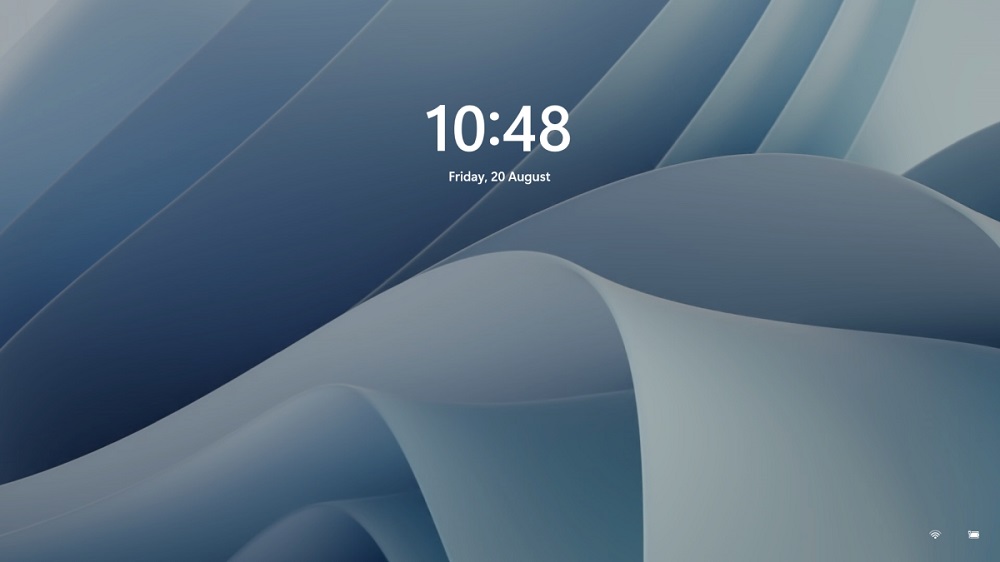
Úgy tűnik, hogy a fejlesztők úgy vélik, hogy a számítógépet minden esetben meg kell védeni az illetéktelen hozzáféréstől, még akkor is, ha van egy tulajdonos. Jelentős számú PC -tulajdonos, akinek ilyen kérdés van a gyökérben, nem ért egyet. És azt kell mondanom, hogy lehetősége van letiltani a zár képernyőn, és most beszélünk róluk.
Hogyan lehet eltávolítani a reteszelő képernyőt a Windows 11 -ben
Mivel a regisztrációval együtt dolgozunk, be kell írnunk a rendszerbe az adminisztrátor jogaival a rendszerbe. A második pont a attól tart, hogy a zár képernyő kikapcsolása után a számítógépes biztonság szenvedni fog. Ez helytelen - az ilyen leállítás nem befolyásolja az operációs rendszer védelmét, a hitelesítés szükségessége továbbra is megbízható hozzáférés az asztalhoz.
Hogyan lehet letiltani a lezárási képernyőt a Windows 11 regisztráció szerkesztésében
A módszer nagy pontosságot és pontosságot igényel az utasítások megvalósításának, de univerzális, mert a Windows 11 minden verziójára alkalmas, beleértve az otthont is.
Adunk egy lépést -ABY -STEP algoritmust:
- Elindítjuk a rendszernyilvántartás szerkesztőjét a Regedit parancs által a „Perform” konzolban (a WIN+R kombináció okozta);
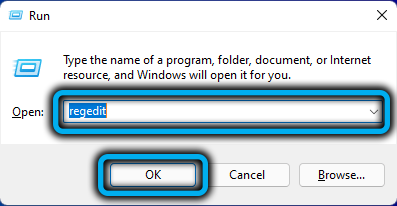
- A HKEY_LOCAL_MACHINE \ Software \ Policies \ Microsoft \ Windows Branch oldalra lépünk (hogy ne nyissák meg a süteményeket, és ne rejtsük el a nyilvántartási szakaszok listáját, egyszerűen másolhatja az egész módot a címsorba történő beillesztéshez);
- Kattintson a jobb egérgombbal a Windows LEDDing -en, válassza ki a "Létrehozás" és az "albekezdés" szakaszot, azonnal nevezze át személyre szabásba;
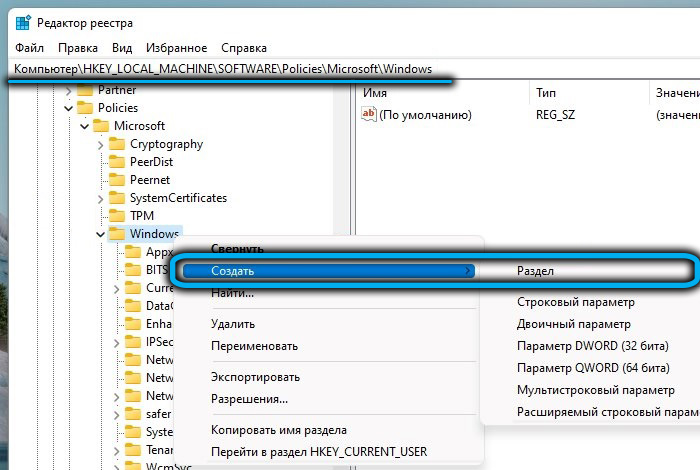
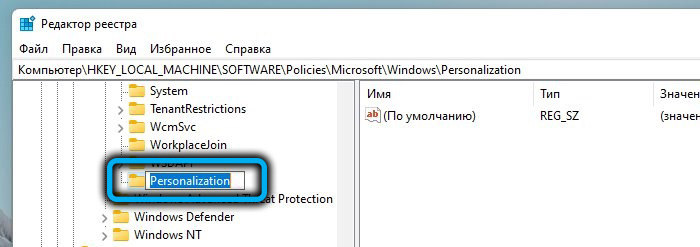
- A jobb oldali blokkban kattintson a jobb gombra egy üres helyen, és válassza ki a 32 bites DWORD paraméter létrehozását;
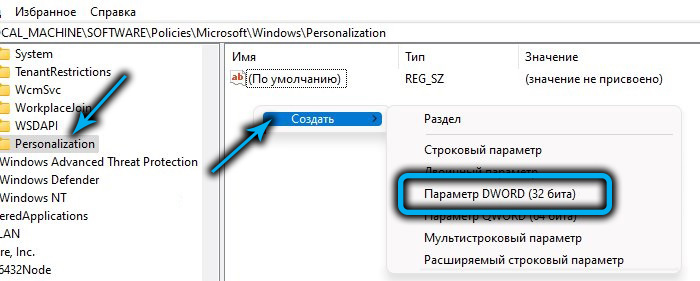
- Nevezze át a paramétert a nolokrénné;
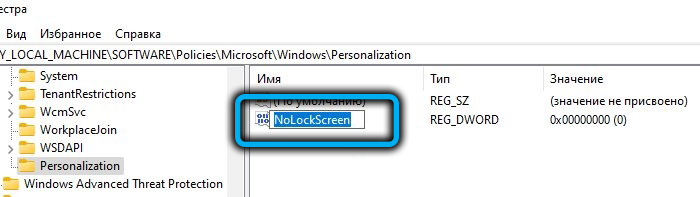
- Kettős kattintást készítünk a létrehozott paraméter szerint, és hozzá kell rendelni az 1 értékhez.

Az újraindítás után a Windows 11 reteszelő képernyő le van kapcsolva. Ha valamilyen okból újra be kell kapcsolnia, akkor a Noloccaren paraméter személyre szabási szakaszának értékét 0 -ra kell változtatnia.
Azok, akik valóban nem szeretik szerkeszteni a rendszernyilvántartást, valamint a kezdőknek, egyszerűbb módon tudnak tanácsot adni a szükséges változtatások végrehajtásához - a kész regi -file használatával (ez egy speciális formátumú fájl, amely a parancsok szükséges sorozatát tartalmazza, hogy megváltoztassa a a nyilvántartás tartalma).
Mivel az ilyen fájlokat nem a Microsoft szerverekre helyezik el, a hálózaton meg kell keresnie őket, és ez a módszer fő hátránya - felveheted, és a vírus és a vírus felvehető a regi -vel. Kicsomagoláskor (ha a fájl archiválva van), vagy a Windows Defender letöltésekor meg kell határoznia az esetleges fenyegetéseket, de ezt nem szabad számítania erre. Csak használjon bevált erőforrásokat, felajánljuk ezt a linket.
Általános szabály, hogy két fájl lesz a REG kiterjesztéssel: Az egyiket úgy tervezték, hogy kikapcsolja a zár képernyőt, és tartalmazza a megfelelő szót a névben (például letiltható), a második - a zár képernyő visszaadására.
A regisztráció szükséges módosításainak elvégzéséhez csak kattintson a kívánt fájlra, és erősítse meg a nyilvántartás tartalmának megváltoztatásának szándékát. Mint a közvetlen szerkesztés esetén, úgy, hogy a változások hatályba lépjenek, a számítógépet újratölteni kell.
A zár képernyő leválasztása a csoportos politikák szerkesztési politikájával
Ez a módszer nem mindenki számára alkalmas: a csoportos politikákat csak a Windows vállalati és szakmai verzióiban, valamint az oktatási intézményekben történő felhasználásra szánt kiadásokban használják. Az otthoni kiadásban ez az eszköz hiányzik. Ha nem tudja, melyik kiadás van telepítve a számítógépére, akkor a "Paraméterek", a "Rendszer" szakaszban látható.
A zár képernyő kikapcsolásának eljárása egyszerű:
- Futtassa a Win+R kombinált hozzájárulást, írja be a Gpedit parancsot.MSC, erősítse meg az Enter vagy OK megnyomásával;
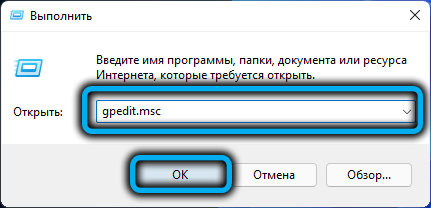
- Amikor a csoportpolitikai szerkesztő ablaka megnyílik, a bal oldali blokkban átlépjük a számítógépes konfiguráció/adminisztratív sablonok/vezérlő/személyre szabási panel útját;
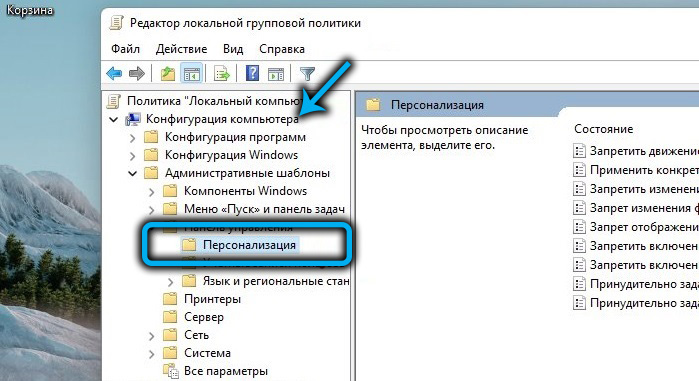
- A jobb oldali blokkban, az „Állapot” oszlopban, a „A lezárási képernyő megjelenítésének tilalma” sort keresjük, rákattintunk;
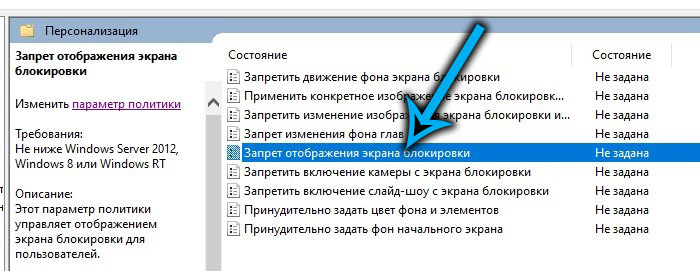
- Az új ablakban a választót "befogadó" helyzetbe állítjuk, az OK megnyomásával erősítsük meg.
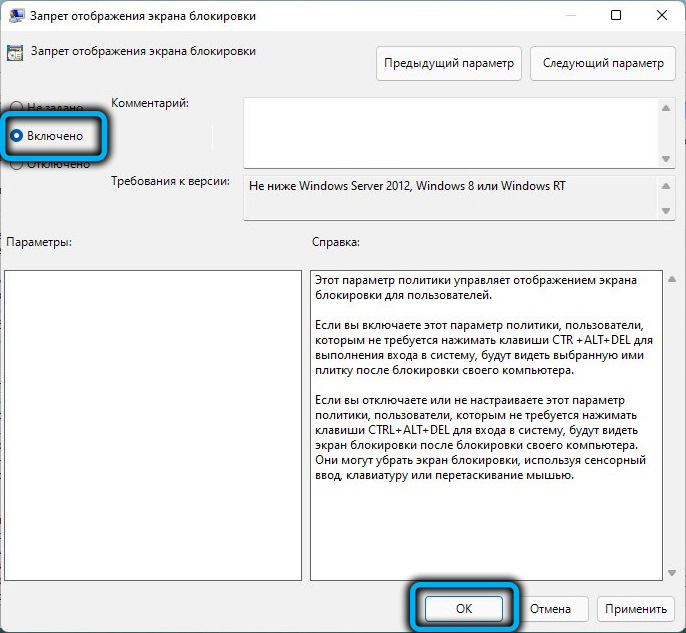
Ennek eredményeként a számítógép következő újraindítása után a zár képernyő már nem zavar.
A Winaero Tweaker használatával
A nyilvántartás és a helyi csoportpolitikák szerkesztése messze nem a szokásos eszközöktől, nem véletlen, hogy csak az adminisztrátor számláján használhatók. Bármely hiba végzetes lehet, annyira sokan inkább az alternatív lehetőségeket használják.
Amit a Windows nem tud kínálni, gyakran a harmadik fél gyártóinak segédprogramjai lehetnek. És bár a tizenegyedik verzió nagyon fiatal, már van hasonló szoftver.
Különösen a lezárási képernyő beállításainak megváltoztatásához használhatja a jól ismert ingyenes Winaero Tweaker programot. Segítségével a lezárási képernyőt szó szerint néhány kattintással eltávolíthatja, a segédprogram sok más paramétert kínál, amelyek egyszerűsítik a Windows 11 testreszabását. A program egyetlen hátránya az oroszítás hiánya, de mi kezeljük azt.
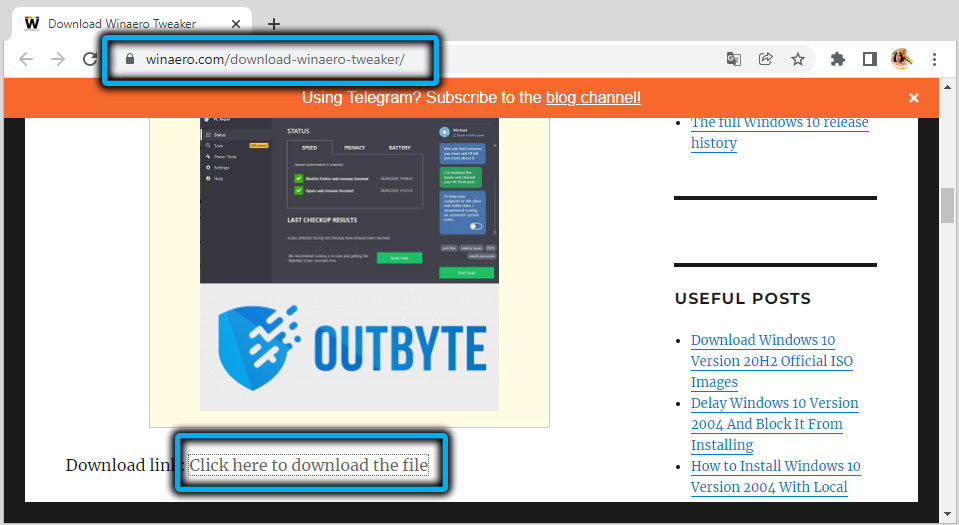
Tehát töltse le a hivatalos webhelyről, csomagolja ki, indítsa el.
A bal oldali blokk főablakján nyissa meg a Boot és a Bejelentkezés szakaszot, kattintson a Letiltás Lezárási képernyő letiltására (deaktiválja a Lock képernyő). Az ablak jobb oldalán egy jelzőt helyezünk az azonos nevű paraméterrel szemben. Zárja be a programot, indítsa újra a számítógépet és - voila! - Hiányzik a zár képernyő.
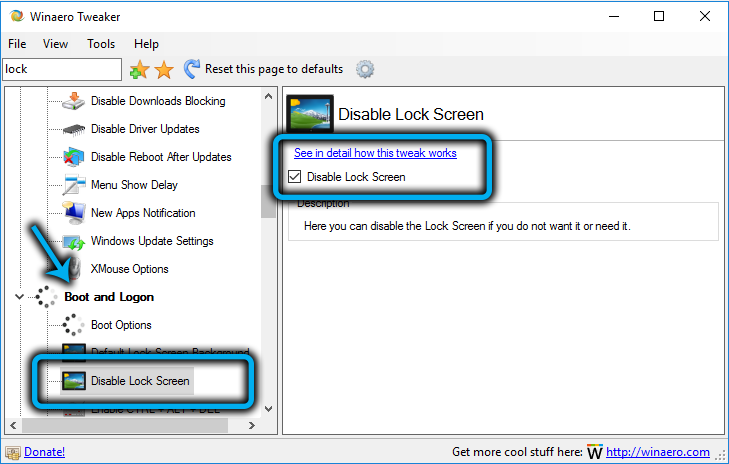
Következtetés
Tehát megismerte a Windows 11 zár képernyő kikapcsolásának különböző módjait. Csak megjegyezzük, hogy vannak más segédprogramok a harmadik fél fejlesztőinek, amelyek lehetővé teszik ugyanazt a feladat elvégzését, míg ez a módszer a Windows 10 -re is működik, mivel a Start képernyő működésében nincs alapvető különbség ezen operációs rendszerben.
Másrészt meg kell értenie, hogy a zár képernyő nagyon fontos és kívánt eszköz, és nem ajánlott kikapcsolni. Végül nem lehet 100% -ban biztos abban, hogy a számítógépet kizárólag az Ön használja - a rokonok és a vendégek általában kíváncsi emberek.
- « Hogyan lehet menni vagy kijutni az alvás módból a Windows 11 -ben
- Hogyan lehet megszabadulni a Windows 11 felirat -trive verziójától »

